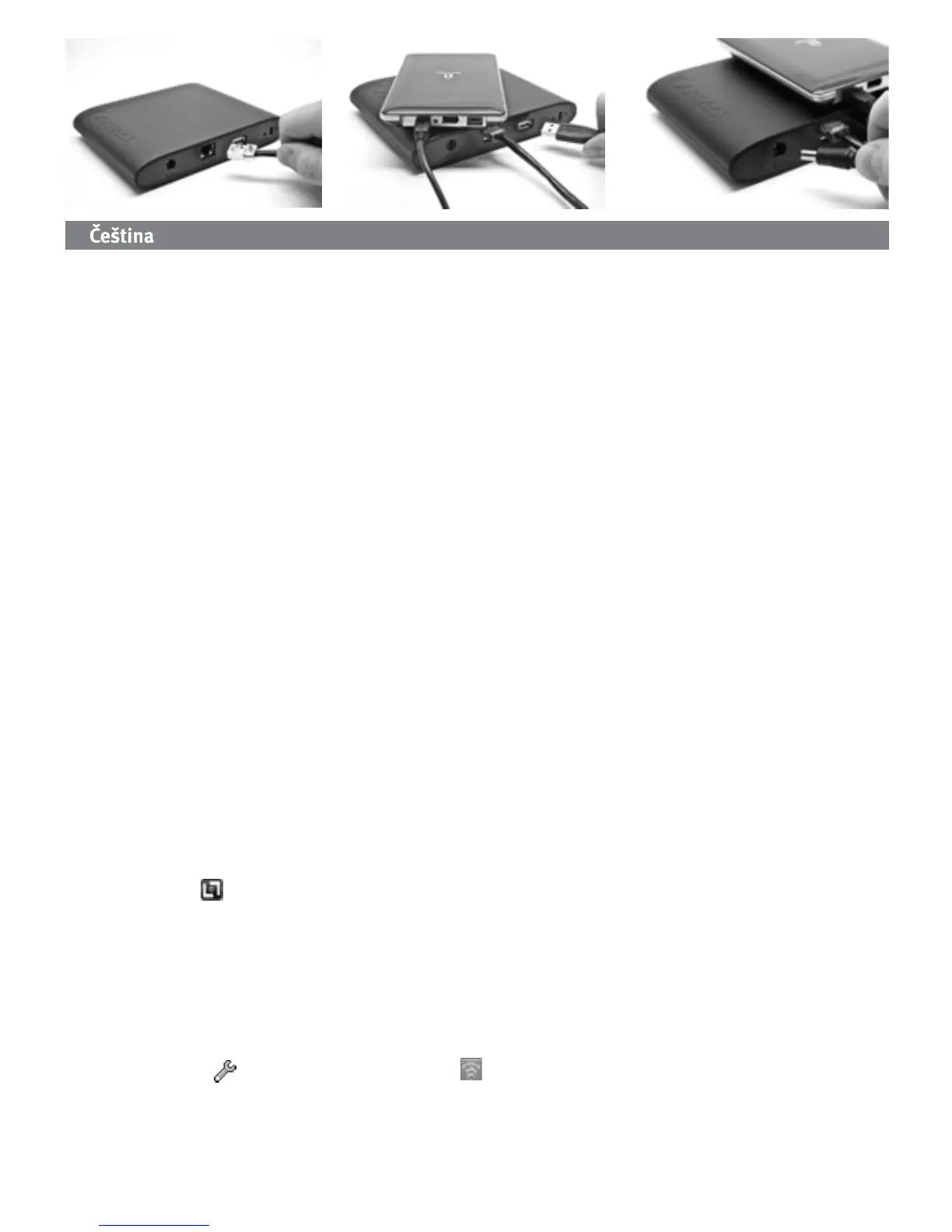26
Rychlá instalace
POZNÁMKA: Pokud jste zakoupili více než jedno zařízení Iomega iConnect, dokončete postup u jednoho, než
začnete s instalací ostatních.
1. Dodaným síťovým kabelem připojte zařízení Iomega iConnect k síťovému rozbočovači nebo přepínači.
POZNÁMKA: Tento krok je nutné provést, i když hodláte používat zařízení bezdrátově. Ke konfiguraci
bezdrátového připojení je potřebné připojení kabelem. Po nakonfigurování bezdrátového připojení můžete
síťový kabel odpojit. Další informace naleznete v části Konfigurace bezdrátového připojení v této příručce.
2. Do volného portu USB připojte paměťové zařízení.
3. Pomocí přiloženého napájecího kabelu připojte zařízení Iomega iConnect k elektrické síti. Zařízení se
automaticky spustí.
4. Zapněte počítač, počkejte na spuštění operačního systému a poté vložte disk CD.
POZNÁMKA: Nejlepších výsledků dosáhnete s počítačem připojeným ke stejnému směrovači, rozbočovači
nebo přepínači jako zařízení Iomega iConnect. Pokud se software nespustí automaticky, poklepejte na ikonu
disku CD a poté na ikonu Setup.
5. Nainstalujte software Storage Manager. Po dokončení instalace se software Storage Manager automaticky
spustí.
POZNÁMKA: Software Storage Manager při spuštění automaticky prozkoumá vaši síť. Pokud obdržíte
upozornění brány firewall systému Windows na síťovou aktivitu, klepněte na tlačítko Odblokovat.
6. Poté, co software Storage Manager najde zařízení Iomega iConnect, vyberte přístroj, pak zvolte Manage
(Spravovat). Se řiďte průvodcem instalací zařízení, který vám pomůže zařízení Iomega iConnect
nakonfigurovat.
Používání bezdrátové datové stanice Iomega iConnect
Konfigurace zařízení Iomega iConnect
Klepněte na ikonu
aplikace Storage Manager v oznamovací oblasti (Windows) nebo v panelu nabídek (Mac).
Vyberte přístroj, pak zvolte Manage (Spravovat). V okně prohlížeče se otevře webové rozhraní nástroje pro
správu. Další informace o konfiguračních volbách najdete v systému nápovědy.
Konfigurace bezdrátového připojení
Ke konfiguraci bezdrátového připojení je potřebné připojení k síti kabelem. Podle výše uvedených pokynů
připojte zařízení Iomega iConnect. Pomocí nástroje Storage Manager proveďte konfiguraci zařízení. Přejděte
na konfigurační stránku Network Settings (Nastavení sítě) (Settings→Network Services→Network Settings).
Klepněte na tlačítko
(Modify – Změnit) vedle ikony (Wireless – Bezdrátové). Podle pokynů na obrazovce
nakonfigurujte bezdrátové připojení. Ke konfiguraci jsou zapotřebí informace o bezdrátovém směrovači
zahrnující název SSID, způsob zabezpečení a heslo. Pokud se směrovač automaticky nezobrazí v nabídce Select
1 2 3